Windowsリモートデスクトップ¶
設定¶
リモートデスクトップ接続を受け入れる¶
デフォルトではリモートデスクトップ接続は許可されていないので、最初に設定で許可をしておきます。
- [コントロールパネル] > [システムとセキュリティ] > [リモートアクセスの許可]
Windows 7の場合¶
- [リモートデスクトップを実行しているコンピュータからの接続を許可する]にチェックを付けます。
Windows Server 2012 R2の場合¶
- [このコンピュータへのリモート接続を許可する]にチェックを付けます。
- [ネットワークレベル認証でリモートデスクトップ接続をしているコンピュータからのみ接続を許可する]のチェックを外します。
- 上記だけではだめな場合(ファイアウォール設定)次を実施します。
- [コントロールパネル] > [ネットワークとインターネット] > [ネットワークと共有センター]を開く
- アクティブなネットワークの表示欄で、ネットワーク名とネットワークの種類を確認します。ネットワークの種類が「パブリックネットワーク」になっていると、いろいろ制約が生じます。
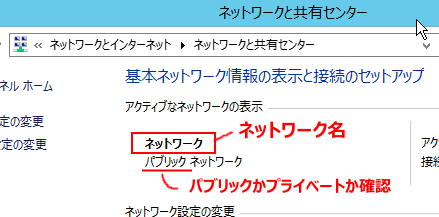
- プライベートにします。PowerShellコンソールを起動し(タスクバーにピン止めされている)、以下を実行します。
PS1 > Get-NetConnectionProfile | where Name -eq ネットワーク Name : ネットワーク InterfaceAlias : イーサネット 2 InterfaceIndex : 21 NetworkCategory : Public IPv4Connectivity : Internet IPv6Connectivity : LocalNetwork PS1 > Get-NetConnectionProfile | where Name -eq ネットワーク | Set-NetConnectionProfile -NetworkCategory Private PS1 > Get-NetConnectionProfile | where Name -eq ネットワーク Name : ネットワーク InterfaceAlias : イーサネット 2 InterfaceIndex : 21 NetworkCategory : Private IPv4Connectivity : Internet IPv6Connectivity : LocalNetwork PS1 >
リモートデスクトップ画面の大きさをウィンドウサイズに合わせる¶
リモートデスクトップ接続をした際、リモートの画面サイズが、リモートデスクトップウィンドウの大きさより大きい場合、縦および横方向のスクロールバーが表れます。これは非常に操作しずらいので、できればリモートデスクトップウィンドウの大きさにリモートデスクトップの画面がぴったり入るように適宜拡大縮小されると便利です。
Windows 7の場合¶
一度リモートデスクトップ接続を実行すると、%USERPROFILE%\Documents\Default.rdp ファイルが生成されます。このファイルに次を追記します。
smart sizing:i:1